Ja izmantojat mašīnu diezgan ilgu laiku, visticamāk, atmiņas komponenti tās lietošanas laikā ir pasliktinājušies. Jūsu atmiņa varētu būt pilnīgi laba vai uz neveiksmes robežas, jūs, iespējams, nekad nezināt, ja vien nepārbaudīsit. Windows ir iebūvēts atmiņas testeris, taču tas nedarbojas tik izsmalcināti, kā jūs varētu gaidīt. Tam ir savi ierobežojumi, tāpēc tā rezultāti vairāk vai mazāk nederīgi pieredzējušiem lietotājiem. Viens no šādiem ierobežojumiem ir tas, ka iebūvētais atmiņas testeris diagnostikas testus veic tikai Windows vidēs. Tā rezultātā tiek radīti milzīgi apgabali, kas nav pakļauti Windows videi un operētājsistēmai Windows atmiņas kļūdas, atmiņas noplūde un citas aparatūras problēmas.
Šeit ienāk Memtest. Tā ir ļoti viegli lietojama, bezmaksas programmatūra, kas var palīdzēt pārbaudīt jūsu mašīnu atmiņas problēmas un citas aparatūras problēmas, kā arī. Memtest ir viens no visprecīzākajiem datora atmiņas testiem, kas pašlaik ir pieejams tur. Tas var pārbaudīt datora atmiņā sliktos sektorus un identitātes sliktos / nedarbojošos mātesplates slotus, lai iegūtu labāku problēmu novēršanu. Tā ir bezmaksas programmatūra, kuras lejupielāde ir pilnīgi likumīga un kuru varat izmantot, lai pārbaudītu atmiņu. Tā ir atvērtā koda programmatūra, kuru sākotnēji ir uzrakstījis Kriss Bredijs.
Memtest varat lejupielādēt no šīs vietas.
MEMTEST.org
Pārliecinieties, ka esat lejupielādējis jaunāko, stabilo un funkcionējošo versiju, lai procesa laikā izvairītos no iespējamām kļūdām un problēmām.
Memtest ir pieejams ISO formā tā tīmekļa vietnē. Jūs varat lejupielādēt ISO un pēc tam ierakstīt to kompaktdiskā. Varat arī izveidot sāknējamu USB disku, ja jums nav piekļuves CD / DVD diskdzinim. Daži no jums var domāt, ka tas savukārt nozīmē, ka ISO var uzstādīt praktiski, bet es baidos jūs informēt, ka tas nav iespējams. Memtest process un darbība prasa, lai jums būtu ISO jebkurai fiziskai perifērijai, vai tā būtu kompaktdisks vai USB.
Pēc tam, kad esat lejupielādējis ISO oficiālajā vietnē, noteikti izveidojiet CD / DVD vai sāknējamu USB.
Kad esat izveidojis, varat izpildīt tālāk norādītās darbības, lai palaistu Memtest un pārbaudītu, vai ierīces atmiņā un mātesplatē nav sliktu sektoru un bojātu slotu.
Piezīme: Memtest ir liels process, tāpēc tas var prasīt vairāk laika, nekā jūs varētu gaidīt. Es iesaku jums visu nakti palaist šo procesu personālajā datorā, jo programmatūra ir paredzēta 6 līdz 8 caurbraukšanai, no kurām katra var aizņemt savu saldo laiku. Tāpēc pirms Memtest procesa palaišanas pārliecinieties, ka nākamās pāris stundas jums nav nepieciešams dators.
Lai sāktu Memtest
1. Ievietojiet izveidoto sāknēšanas datu nesēju datorā un restartējiet mašīnu.
2- Boot no ievietotā Memtest datu nesēja un palaidiet procesu
3 - Tas parādīs sākotnējo novērtējumu un informāciju par mašīnu, pirms tas sāk darboties pirmajai kārtai.
4- Pirmā kārta darbosies, un pēc tam memtest parādīs rezultātus,
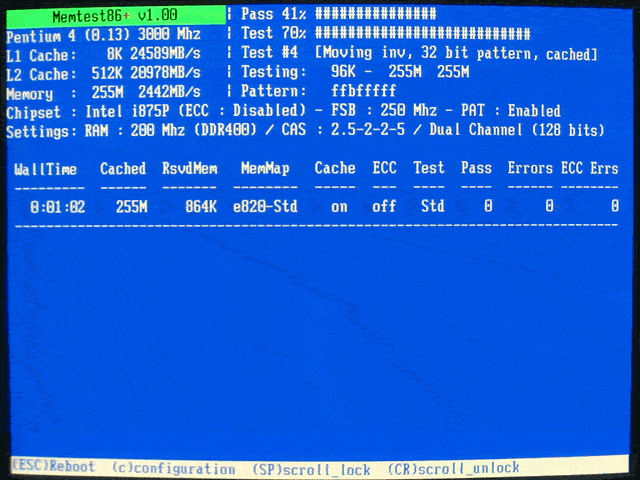
> Ja tiek konstatētas kļūdas - tas nozīmē, ka memtest ir izdevies atrast sliktu atmiņu / sliktas mātesplates slotus. Vispirms pārbaudiet katru ziņotās atmiņas nūju atsevišķi un, ja atrodat labu nūju, pārbaudiet to visos slotos, lai pārliecinātos, ka tā ir darba kārtībā.
Ja zināma laba nūja, par kuru esat pārliecināts, neizdodas noteiktā mātesplates slotā, tas savukārt nozīmē, ka pārbaudītā mātesplates slota ir bojāta / slikta.
> Ja nav atrasta kļūda - tas nozīmē, ka līdz šim tik labi, jūs varat turpināt palaist pārējās 7 caurlaides, lai pārbaudītu, vai pārējās vietās nav kļūdu, atmiņas bojājumu vai sliktu mātesplatē.
5. Izmantojiet Memtest rezultātus, lai izceltu identitāti, dažādus sliktas atmiņas sektorus un neveiksmīgas mātesplates vietas. Šīs problēmas var palīdzēt atrast nezināmu kļūdu cēloņus un attiecīgi tos novērst, atspējojot vai maskējot sliktos sektorus.
Tam vajadzētu palīdzēt identificēt visas RAM un mātesplatē esošās kļūdas un atrast iespējamos to labojumus.
Pirms turpināt, pārliecinieties par šīm lietām
1. Pārbaudiet, vai testu laikā jūsu dators nav pārslogots vai tam ir nepietiekama barošana.
2 - ja jūsu dators ir pārspīlēts / nepietiekams, pirms testu veikšanas noteikti atgrieziet to sākotnējās vērtībās.
3- Ja tiek konstatētas kļūdas, nepārsniedziet pulksteni / zem sprieguma, līdz visas problēmas nav novērstas.
4 - pirms palaižat Memtest, pārliecinieties, ka esat atjaunojis RAM atmiņu pēc noklusējuma.
Izpildiet šīs vienkāršās darbības un piesardzības pasākumus, lai datorā palaistu bez kļūdām Memtest, un identificējiet slikto atmiņu sektorus un bojātās mātesplates slotus.


![Wake-on-lan nedarbojas sistēmā Windows 10 [VIENKĀRŠĀKĀS METODES]](/f/615ee724ff0e81b54e0892ae7054477b.webp?width=300&height=460)